win7点关机关不了机怎么办 win7点击关机没反应处理方法
更新时间:2024-03-14 10:17:51作者:run
当前win7是一个老版本的操作系统,有时候在使用过程中会出现一些小问题,比如点击关机键无法关闭电脑的情况,这可能是系统出现了一些故障或者程序卡住了。对此win7点关机关不了机怎么办呢?接下来就来介绍win7点击关机没反应处理方法。
解决步骤如下:
1、在win7系统桌面左下角点击开始菜单,弹出菜单栏,在里面找到“运行”选项,并单击它。
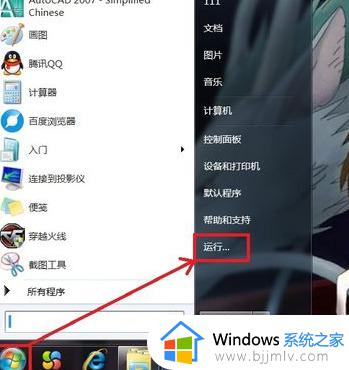
2,在弹出的运行对话框中输入“gpedit.msc”,然后单击“确定”。
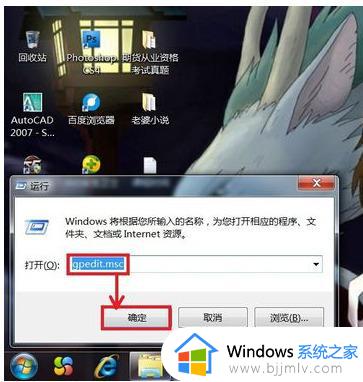
3、弹出“本地组策略编辑器”页面,在该页面的右边双击“计算机配置”。
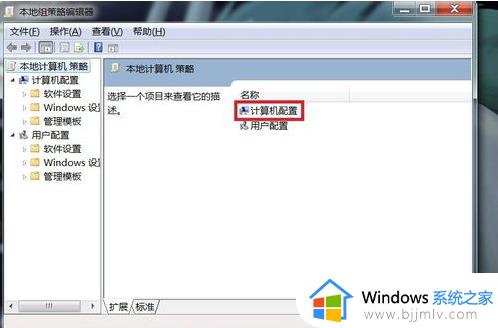
4、页面跳转,选择“管理模板”并双击它。
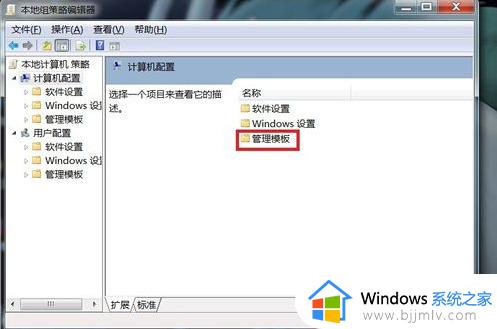
5、页面跳转,双击“系统”选项。
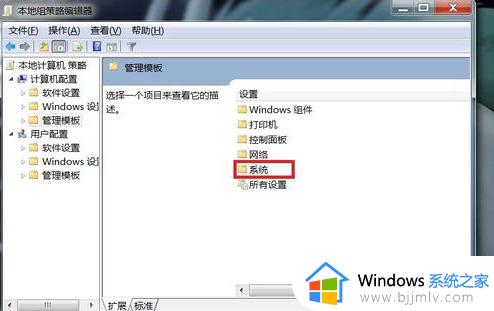
6、在该页面中找到“关机选项”,并双击它。
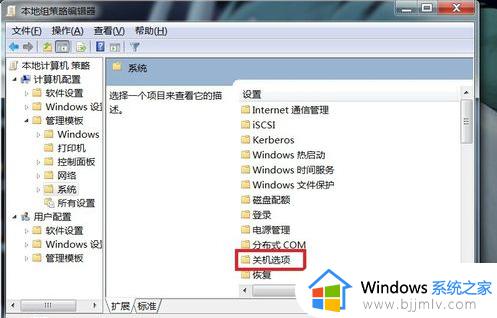
7、双击“关闭会阻止或取消关机的应用程序的自动终止功能”。
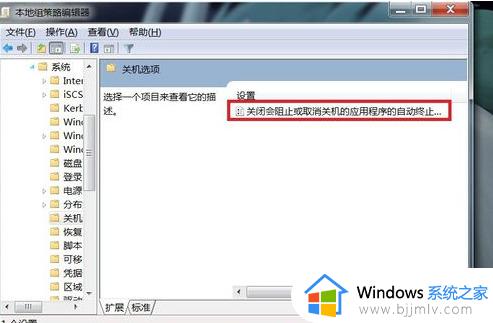
8、弹出的对话框中,选中“已启用”,然后单击确定就可以了。这样当再遇到未关闭程序时,Windows 7系统将自动终止,这样可以让关机更快。
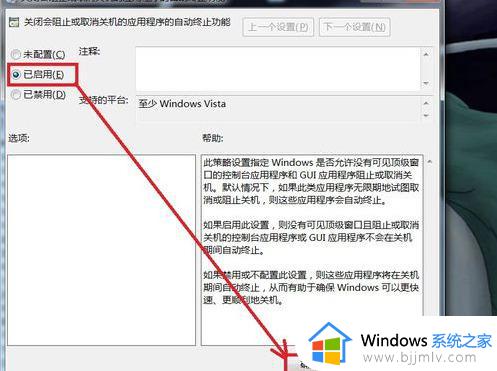
以上就是win7点击关机没反应处理方法的全部内容,碰到同样情况的朋友们赶紧参照小编的方法来处理吧,希望能够对大家有所帮助。
win7点关机关不了机怎么办 win7点击关机没反应处理方法相关教程
- win7点击电脑关机键没有反应怎么回事 win7电脑点了关机键没反应如何修复
- win7扬声器点击没反应怎么办 win7扬声器点不开如何处理
- win7红警打不开怎么办 win7红警打不开点击没反应如何处理
- win7点击扫雷没有任何反应怎么回事 win7扫雷点了没反应如何处理
- win7桌面图标点击没有反应怎么办 win7图标点了没反应修复方法
- win7点所有软件安装包没反应怎么办 win7如何处理软件安装包点击没有反应
- win7点击声音怎么关掉 win7点击声音关掉步骤
- win7鼠标能动但点击无反应怎么办 windows7鼠标能动但点什么都没反应如何处理
- win7音量键点击没反应为什么 win7音量图标点了没反应如何解决
- win7系统关机一直卡在正在关机怎么办 win7系统正在关机就不动了如何处理
- win7系统如何设置开机问候语 win7电脑怎么设置开机问候语
- windows 7怎么升级为windows 11 win7如何升级到windows11系统
- 惠普电脑win10改win7 bios设置方法 hp电脑win10改win7怎么设置bios
- 惠普打印机win7驱动安装教程 win7惠普打印机驱动怎么安装
- 华为手机投屏到电脑win7的方法 华为手机怎么投屏到win7系统电脑上
- win7如何设置每天定时关机 win7设置每天定时关机命令方法
win7系统教程推荐
- 1 windows 7怎么升级为windows 11 win7如何升级到windows11系统
- 2 华为手机投屏到电脑win7的方法 华为手机怎么投屏到win7系统电脑上
- 3 win7如何更改文件类型 win7怎样更改文件类型
- 4 红色警戒win7黑屏怎么解决 win7红警进去黑屏的解决办法
- 5 win7如何查看剪贴板全部记录 win7怎么看剪贴板历史记录
- 6 win7开机蓝屏0x0000005a怎么办 win7蓝屏0x000000a5的解决方法
- 7 win7 msvcr110.dll丢失的解决方法 win7 msvcr110.dll丢失怎样修复
- 8 0x000003e3解决共享打印机win7的步骤 win7打印机共享错误0x000003e如何解决
- 9 win7没网如何安装网卡驱动 win7没有网络怎么安装网卡驱动
- 10 电脑怎么设置自动保存文件win7 win7电脑设置自动保存文档的方法
win7系统推荐
- 1 雨林木风ghost win7 64位优化稳定版下载v2024.07
- 2 惠普笔记本ghost win7 64位最新纯净版下载v2024.07
- 3 深度技术ghost win7 32位稳定精简版下载v2024.07
- 4 深度技术ghost win7 64位装机纯净版下载v2024.07
- 5 电脑公司ghost win7 64位中文专业版下载v2024.07
- 6 大地系统ghost win7 32位全新快速安装版下载v2024.07
- 7 电脑公司ghost win7 64位全新旗舰版下载v2024.07
- 8 雨林木风ghost win7 64位官网专业版下载v2024.06
- 9 深度技术ghost win7 32位万能纯净版下载v2024.06
- 10 联想笔记本ghost win7 32位永久免激活版下载v2024.06